Enlever des éléments d’une photo / image facilement
Comment enlever des éléments d’une photo en 2 clics ? Si vous avez besoin de supprimer des éléments indésirables dans vos photos, Movavi Editor Photo est un logiciel très pratique pour le faire. Dans cet article, je vais vous montrer comment utiliser le logiciel de retouche photo pour supprimer des objets et des personnes de vos images.
Je vais également inclure une démonstration en vidéo pour que vous puissiez voir le processus en action. Alors, si vous êtes prêt à apprendre à supprimer des éléments dans vos images, la suite est pour vous !
Avec Movavi Editor Photo, il est facile de supprimer des éléments indésirables de vos photos et images. Cela peut être très utile pour améliorer la qualité et le rendu final de vos images. Par exemple, vous pouvez enlever les objets qui gênent ou qui ne sont pas nécessaires à l’image, ou encore effacer les imperfections ou les défauts.
TELECHARGER GRATUITEMENT LE LOGICIEL DE RETOUCHE PHOTO
Vous pouvez également utiliser cette fonction pour recadrer une image afin qu’elle corresponde à votre vision finale. En effet, en supprimant des éléments non désirés, vous pouvez obtenir une photo plus nette et plus professionnelle.
1 – Supprimer des éléments dans une photo / image
Dans la suite, je vous guiderai pas à pas (c’est beau) sur la façon d’utiliser cet outil pour supprimer les éléments indésirables de votre photo ou image. Vous apprendrez à utiliser l’outil de suppression des objets, à masquer des parties de l’image et même à supprimer un arrière plan complet si besoin pour obtenir le résultat souhaité.
1.1 – Utilisation de l’outil de suppression de l’objet
Si vous souhaitez supprimer un élément indésirable de vos photos avec le logiciel de démonstration et l’outil de suppression de l’objet, suivez les étapes ci-dessous.
Étape 1: Ouvrez votre photo dans Movavi Editor Photo. Vous pouvez le faire en cliquant sur « Ouvrir » dans le menu principal ou en faisant glisser et déposer votre photo dans la fenêtre principale.
Étape 2: Une fois que votre photo est ouverte, sélectionnez l’outil « Effacer des objets » dans la barre latérale droite. Vous pouvez également trouver cet outil en cliquant sur « Outils » puis « Effacer des objets » dans le menu principal.
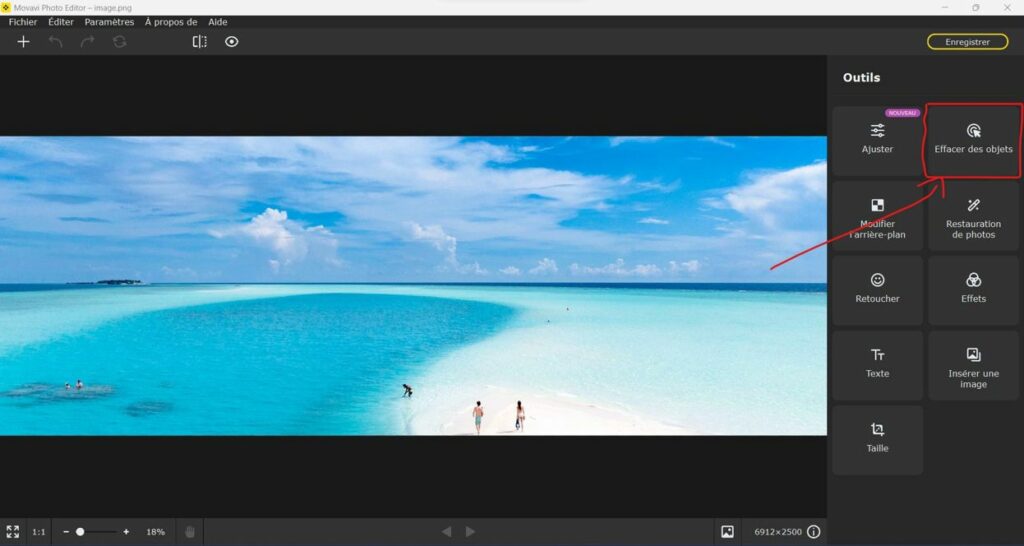
Étape 3: Utilisez la souris pour sélectionner l’objet que vous souhaitez supprimer. Dans la capture ci-dessous, je vais utiliser le pinceau en manuel. Dans la vidéo je vous présente toutes les option pour supprimer un élément dans une photo / image. Vous pouvez utiliser les outils de zoom et de déplacement pour ajuster la sélection si nécessaire.
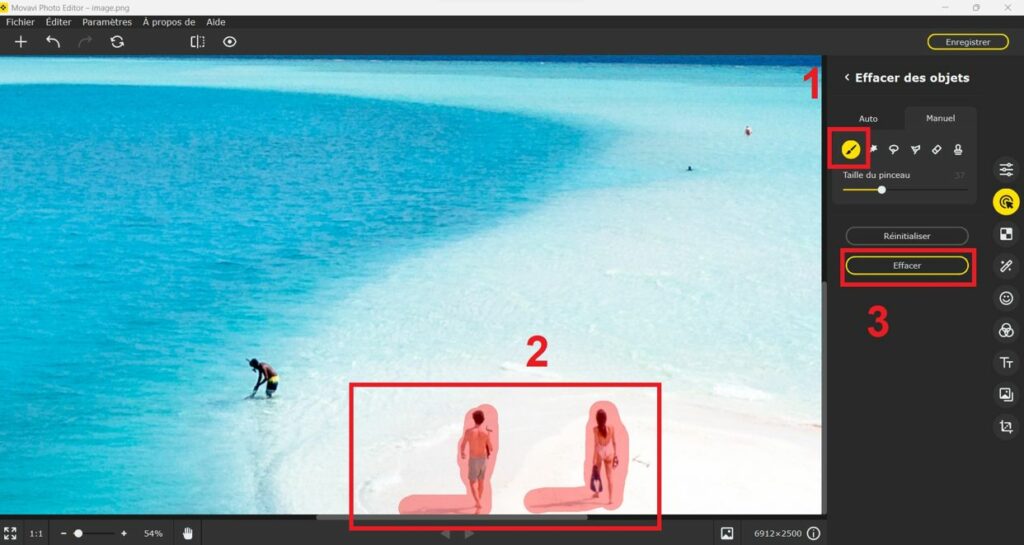
Étape 4: Une fois que vous avez sélectionné l’objet à supprimer, cliquez sur le bouton « Effacer » situé en haut à droite de la fenêtre principale. L’objet sera alors supprimé et remplacé par des pixels qui correspondent au fond de votre photo.
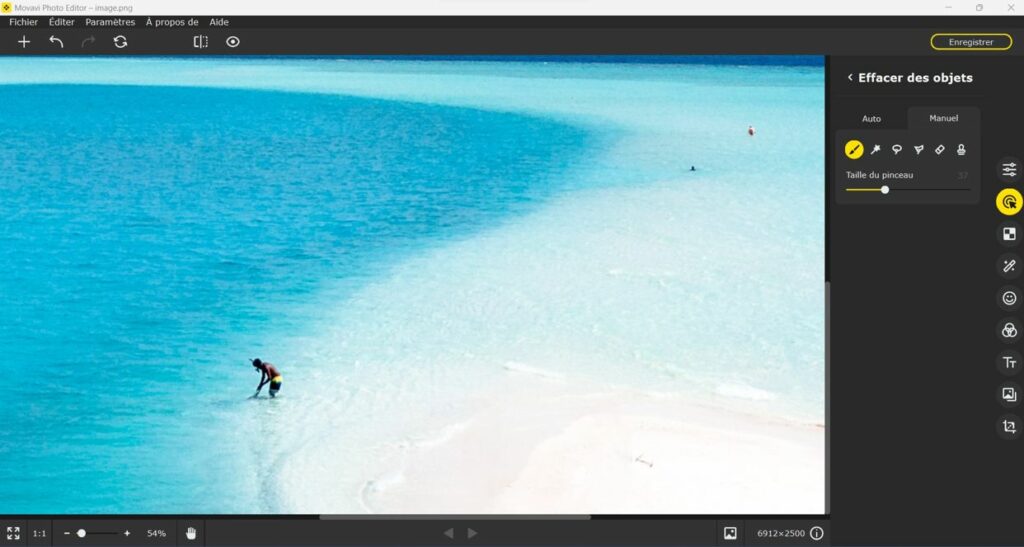
Étape 5: Si vous êtes satisfait du résultat, cliquez sur « Enregistrer » dans le menu principal pour sauvegarder votre photo modifiée. Votre objet indésirable aura alors été supprimé avec succès !
TELECHARGER GRATUITEMENT LE LOGICIEL DE RETOUCHE PHOTO
1.2 – Utilisation de l’outil de suppression de l’arrière-plan
Si vous souhaitez supprimer un arrière-plan d’une photo ou d’une image, nous verrons que c’est aussi l’outil parfait pour le faire. Cet éditeur photo est intuitif et facile à utiliser. Il vous permet de supprimer des éléments indésirables en quelques étapes simples, dans cette partie, nous verrons comment enlever l’arrière plan d’une image.
Je vais vous montrer comment supprimer un arrière-plan avec Movavi Editor Photo et pourquoi cela peut être utile. Commençons par ouvrir l’image dans le logiciel de retouche d’image. Une fois que l’image est chargée, sélectionnez l’outil «Modifier l’arrière-plan» dans la barre latérale de droite.
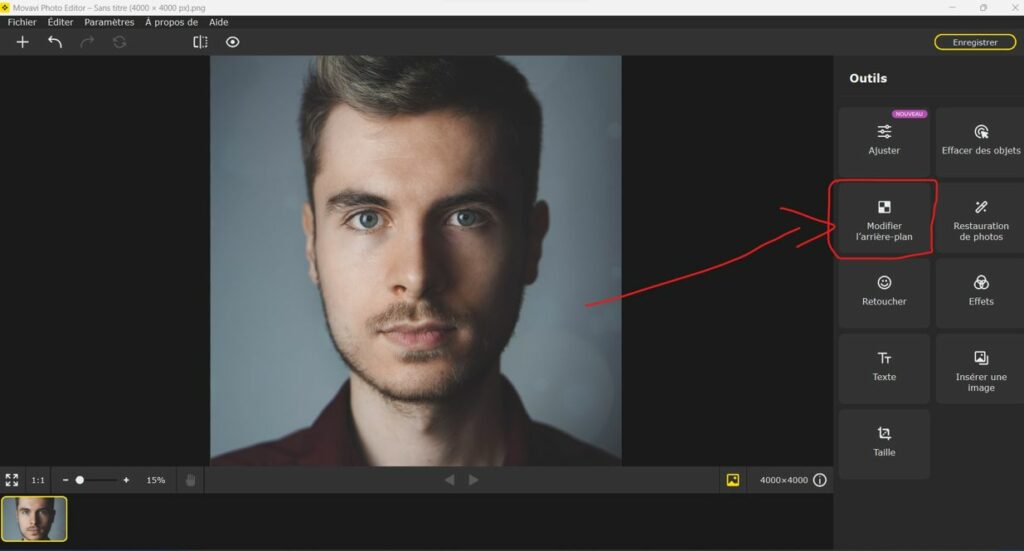
Vous verrez alors une nouvelle fenêtre s’ouvrir avec deux outils à votre disposition. Le premier outil que vous devrez utiliser est la «Suppression automatique».
Il suffit de cliquer sur le bouton pour que l’intelligence artificielle calcul automatiquement la zone à détourer au niveau de l’image / photo. Pour la démonstration, j’ai donc choisi un visage.
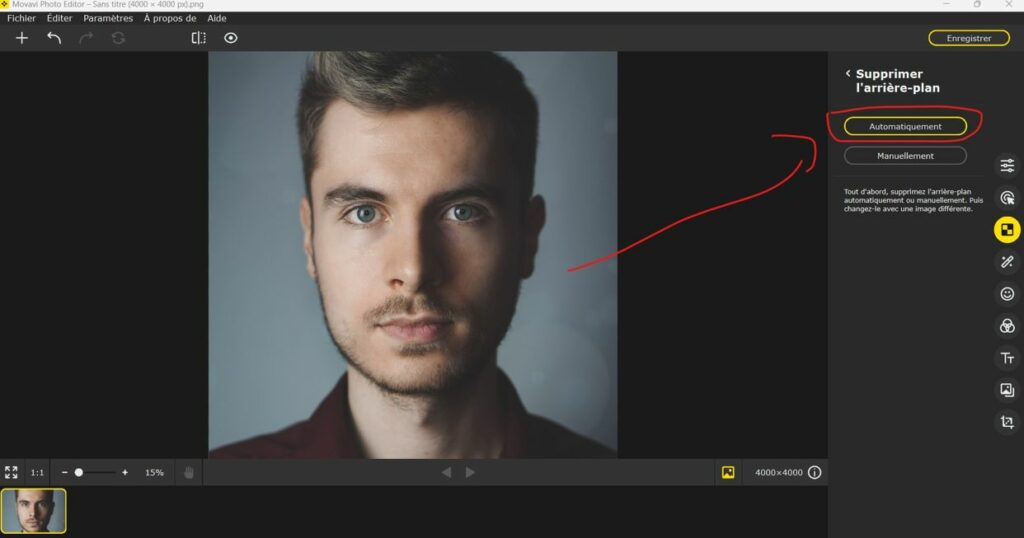
Vous pouvez ensuite utiliser les autres outils pour affiner votre sélection et obtenir le résultat souhaité. Une fois que vous avez terminé de sélectionner les éléments à conserver, cliquez sur «Terminer» pour appliquer les modifications à votre image. Vous pouvez aussi éditer le fichier si vous souhaitez y apporter des améliorations.
Votre arrière-plan sera alors complètement supprimé et remplacé par un fond transparent qui permettra à votre photo de se fondre parfaitement dans tout type de contexte ou de design graphique.
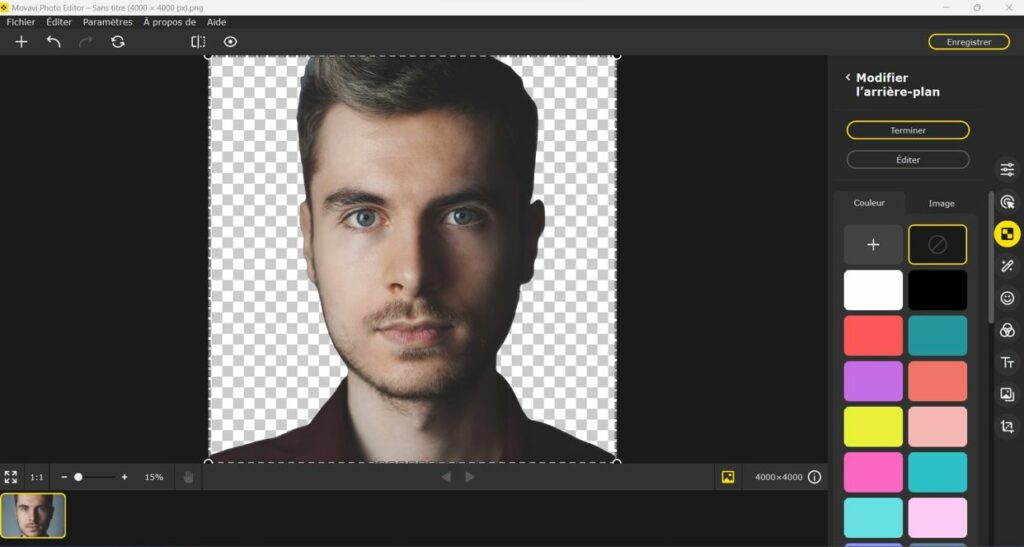
1.3 – Les différents mode pour effacer un objet d’une photo
Commençons par le mode de suppression automatique. Pour ce faire, ouvrez l’image que vous souhaitez modifier dans Movavi Editor Photo et sélectionnez l’outil « Suppression automatique » dans la barre d’outils. Cliquez sur l’objet que vous souhaitez supprimer et le logiciel le remplacera par un fond similaire. Vous pouvez également modifier la taille de la zone de suppression en déplaçant les points de contrôle situés autour du cadre.
Le mode manuel est un peu plus complexe, mais il offre une plus grande précision et des résultats plus satisfaisants. Pour ce faire, sélectionnez l’outil « Suppression manuelle » dans la barre d’outils et cliquez sur l’objet que vous souhaitez supprimer. Ensuite, tracez un contour autour de l’objet à supprimer en utilisant le curseur. Une fois que vous avez terminé, cliquez sur « Appliquer » pour appliquer les modifications à votre image.
Enfin, si vous souhaitez supprimer des objets qui se répètent à travers votre image (comme des mouches ou des taches), sélectionnez l’outil « Suppression multiple » dans la barre d’outils et cliquez sur chaque objet indésirable pour le sélectionner. Une fois que tous les objets ont été sélectionnés, cliquez sur « Appliquer » pour appliquer les modifications à votre image.
2 – Présentation de Movavi Editor Photo
Si vous êtes à la recherche d’un logiciel de retouche photo facile à utiliser, Movavi Editor Photo est fait pour vous. Ce logiciel offre une variété d’outils et de fonctionnalités qui vous permettront de modifier et d’améliorer vos photos en quelques clics. Dans cet article nous avons vu comme enlever un élément d’une image, mais il y a beaucoup d’autres options.
Avec le logiciel de retouche photo, vous pouvez facilement ajuster la luminosité, le contraste et les couleurs de vos photos. Vous pouvez également appliquer des effets spéciaux tels que des flous artistiques ou des filtres pour donner à votre photo un look unique. Vous pouvez également ajouter des textes, des cadres et des autocollants pour personnaliser votre image.
Movavi Editor Photo est livré avec une variété d’outils avancés qui peuvent être utilisés pour améliorer la qualité de l’image. Vous pouvez supprimer les yeux rouges, réparer les imperfections et même supprimer les objets indésirables. Vous pouvez également recadrer, rogner ou redimensionner votre image si nécessaire.
TELECHARGER GRATUITEMENT LE LOGICIEL DE RETOUCHE PHOTO
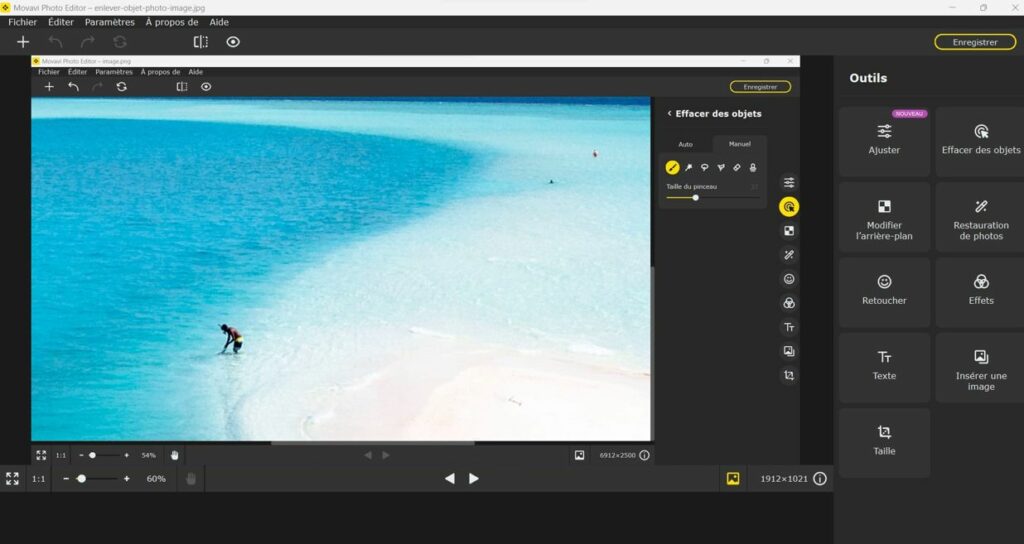
Une fois que vos modifications sont terminées, le logiciel de retouche photo peut exporter votre image au format JPEG, PNG ou TIFF pour une utilisation sur le Web ou sur papier. Il prend également en charge plusieurs formats RAW pour ceux qui souhaitent travailler avec des images haute résolution.
En bref, c’est un excellent outil pour ceux qui souhaitent retoucher leurs photos rapidement et facilement sans avoir à apprendre un logiciel complexe. Il est facile à utiliser et offre une variété d’outils puissants qui peuvent être utilisés pour améliorer la qualité de l’image et créer des images uniques et personnalisées. Il est disponible gratuitement dans sa version d’essai.
2.1 – Les principales fonctionnalités
Avec Movavi Editor Photo, je peux facilement modifier et retoucher mes photos. Il offre une variété de fonctionnalités pour améliorer mes images.
Je peux ajuster la luminosité, le contraste et la saturation de mes photos pour obtenir un look plus professionnel. Je peux également appliquer des effets artistiques tels que des filtres, des cadres et des textures pour donner à mes photos un style unique.
Je peux également utiliser l’outil de recadrage pour modifier la taille et le format de mes images. De plus, je peux ajouter du texte à mes photos pour créer des collages ou des présentations personnalisés.
Conclusion
En conclusion, Movavi Photo Editor est un outil puissant et facile à utiliser pour effacer / enlever des éléments de vos photos ou images. Grâce à ses fonctionnalités intuitives et à ses outils d’édition avancés, vous pouvez rapidement et facilement supprimer des objets indésirables de vos photos ou images.
Vous pouvez maintenant partager vos photos ou images sans vos objets gênant, sachant que tous les éléments indésirables ont été supprimés. J’espère que cette vidéo et cet article vous permettra de répondre à la question principale, comment enlever un objet d’une photo facilement ?
Toutes les options incluses dans le logiciels vous permettront de choisir l’option la plus adaptée en fonction de votre image et du résultat que vous souhaitez obtenir.
